- Autor Jason Gerald [email protected].
- Public 2023-12-16 11:39.
- E modifikuara e fundit 2025-01-23 12:45.
Një skedar ISO është një skedar disk ose arkiv i një disku optik me një shtrirje.iso. Skedarët e sistemit operativ Linux, për shembull, janë një nga skedarët më të zakonshëm të ndarë në formatin e skedarit ISO. Përdoruesit mund të shkarkojnë skedarin ISO, ta djegin në DVD dhe ta përdorin si çdo disk tjetër fizik. Në këtë artikull, do të udhëhiqeni nga procesi i djegies së një skedari ISO në DVD.
Hapi
Metoda 1 nga 3: Për Windows 7 dhe 8
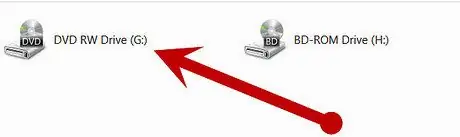
Hapi 1. Futni një CD, DVD ose disk Blu-ray në disk
Sigurohuni që përdorni media që është në përputhje me pajisjen që po përdorni.
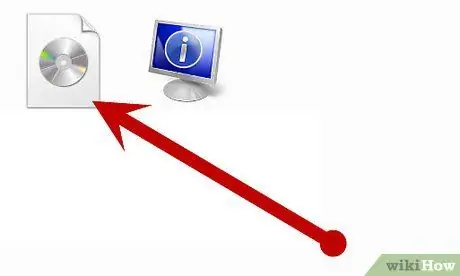
Hapi 2. Gjeni skedarin ISO që dëshironi të digjni në DVD
Në dritaren Windows Explorer, gjeni skedarin e diskut që dëshironi të kopjoni, pastaj klikoni me të djathtën dhe zgjidhni "Burn Image Image".
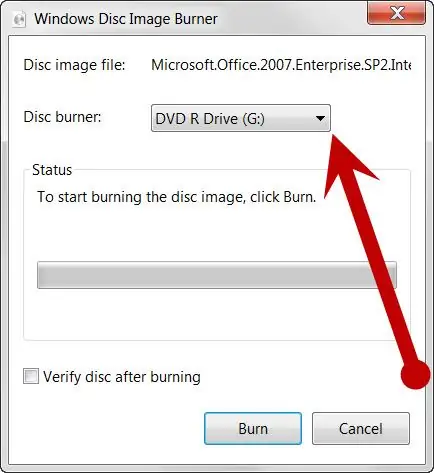
Hapi 3. Zgjidhni disk disk
Nëse kompjuteri juaj vjen me më shumë se një disk, siç tregohet në listën "Djegësi i diskut" në dritaren e Windows Image Image Burner, zgjidhni diskun që dëshironi të përdorni.
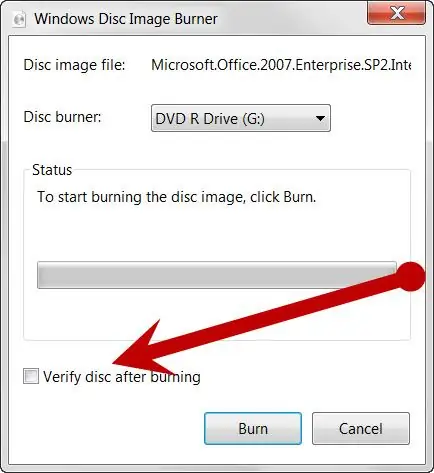
Hapi 4. Verifikoni procesin e djegies (opsionale)
Nëse dëshironi të verifikoni që skedari është djegur/kopjuar në disk në mënyrë korrekte, kontrolloni kutinë "Verifiko diskun pas djegies".
Nëse integriteti i skedarit të diskut është kritik/kritik (p.sh. skedari përmban përditësime të firmware -it), gjithashtu do të duhet të kontrolloni kutinë
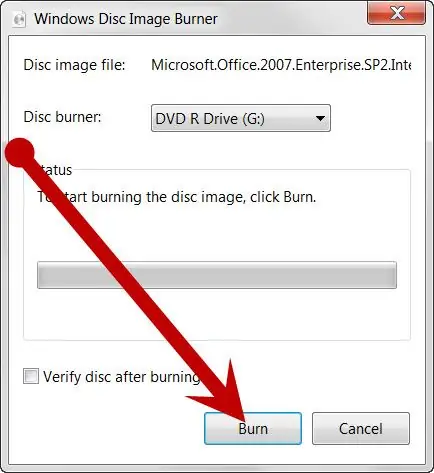
Hapi 5. Klikoni "Burn" për të djegur diskun
Metoda 2 nga 3: Për Mac OS X
Hapi 1. Përgatitni një DVD bosh (qoftë me një shtresë ose me dy shtresa)
Sigurohuni që DVD -ja që përgatitni të ketë hapësirë të mjaftueshme për të ruajtur skedarin ISO. Mbani në mend se DVD-të me dy shtresa zakonisht kanë rreth 8 GB hapësirë ruajtëse.


Hapi 2. Fut DVD
Hapeni diskun, pastaj futeni diskun në një DVD player ose djegës.
-
Mundohuni të kontrolloni nëse kompjuteri juaj ka një makinë DVD që mund të djeg DVD duke klikuar ikonën Apple në këndin e sipërm të majtë të ekranit, pastaj duke zgjedhur "Rreth këtij Mac". Klikoni "Më shumë informacion …" dhe zgjidhni "Magazinimi". Pas kësaj, disku dhe të gjitha formatet e shkruara do të shfaqen në fund të listës që shfaqet.

Djeg skedarët ISO në DVD Hapi 14Bullet1

Hapi 3. Hapni aplikacionin Disk Utility duke shkuar te "Finder"> "Applications"> "Utilities"> "Disk Utility"
Në dritaren Finder, gjithashtu mund të shtypni kombinimin e tastit "Command" (⌘) + U për të hapur dosjen "Utilities".
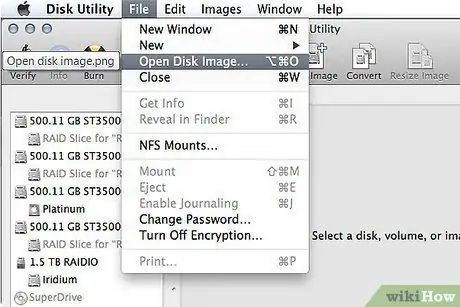
Hapi 4. Klikoni "File" në menunë Disk Utility
Pas kësaj, zgjidhni "Hap Disk Image".
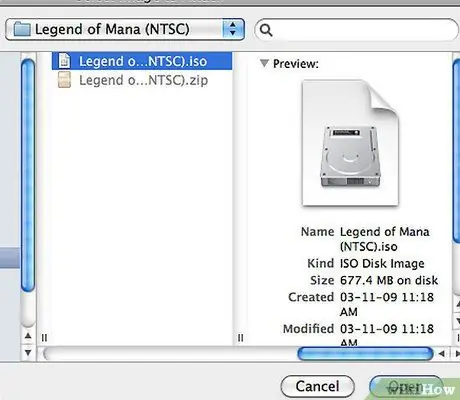
Hapi 5. Gjeni dhe zgjidhni skedarin ISO që dëshironi të digjni/kopjoni në disk
Klikoni në butonin "Hap" për të ngarkuar skedarin përmes Disk Utility.
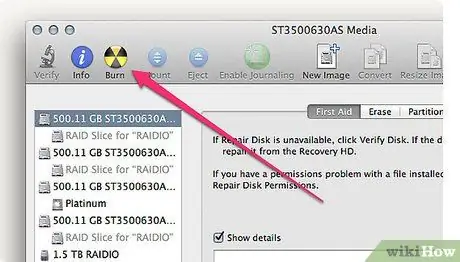
Hapi 6. Përzgjidhni skedarin ISO që dëshironi të kopjoni nga paneli në të majtë të dritares Disk Utility, më pas klikoni butonin “Burn” për ta djegur/kopjuar atë në DVD
Metoda 3 nga 3: Për Windows (Versionet e mëparshme)
Hapi 1. Përgatitni një DVD bosh (qoftë me një shtresë ose me dy shtresa)
Sigurohuni që DVD -ja që përgatitni të ketë hapësirë të mjaftueshme për të ruajtur skedarin ISO. Mbani në mend se DVD-të me dy shtresa zakonisht kanë rreth 8 GB hapësirë ruajtëse.
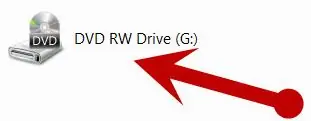
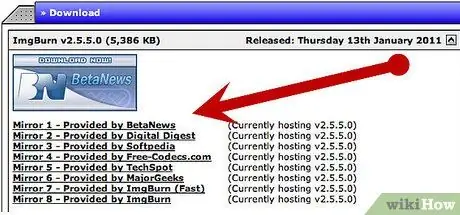
Hapi 2. Vizitoni ImgBurn
com
Zgjidhni një nga "lidhjet pasqyrë" për të shkarkuar programin ImgBurn falas. Mbani në mend se ka disa aplikacione që ofrojnë një shërbim të ngjashëm.
Klikoni dy herë në skedarin "Setup_FreeBurner.exe" të shkarkuar nga faqja e internetit ImgBurn dhe ndiqni udhëzimet në ekran për të instaluar programin në kompjuterin tuaj

Hapi 3. Fut DVD në DVD drive
Vini re se një disk mund të djegë/kopjojë skedarë në një DVD nëse pjesa e përparme e pajisjes ka një etiketë "DVD-RW" në pjesën e përparme të pajisjes. Ju gjithashtu mund ta kontrolloni atë duke klikuar me të djathtën "Kompjuteri im"> "Karakteristikat" nga menyja e kontekstit që shfaqet. Pas kësaj, zgjidhni skedën "Hardware" dhe shkoni te "Menaxheri i Pajisjes".
Drejtoni programin ImgBurn
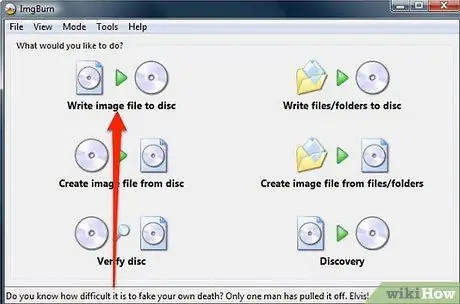
Hapi 4. Klikoni "Shkruaj skedarin e figurës në disk"
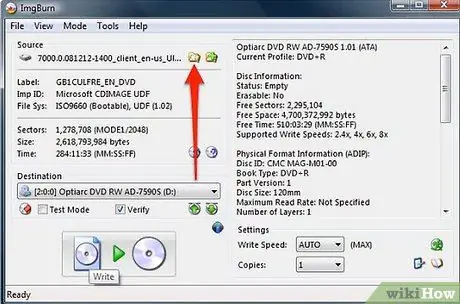
Hapi 5. Zgjidhni skedarët që dëshironi të kopjoni/digjni
Klikoni ikonën e xhamit zmadhues në seksionin "Burimi" për të shfletuar kompjuterin tuaj dhe zgjidhni skedarin ISO të dëshiruar.
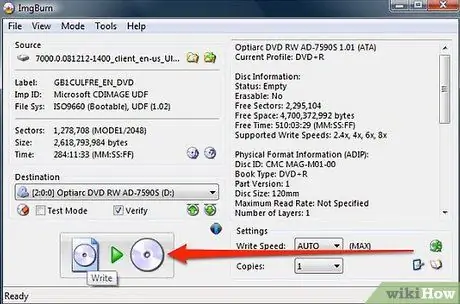
Hapi 6. Burn DVD tuaj
Klikoni në ikonën e diskut të madh në këndin e poshtëm të majtë të dritares për të filluar procesin e djegies së DVD automatikisht.
Këshilla
Ka shumë programe që mund të ngarkojnë dhe shfaqin skedarë ose arkiva ISO. Në këtë mënyrë, ju mund të hyni në skedarët e përfshirë në arkiv, ashtu siç do të kishit qasje në skedarët e ruajtur në një disk fizik. Sigurisht, në këtë mënyrë nuk keni nevojë të digjni skedarin ISO në DVD së pari
Paralajmërim
- Mos e digjni një skedar ISO në një DVD thjesht duke e zvarritur dhe lëshuar në DVD dhe më pas duke e djegur. Një proces i tillë e bën diskun të papërdorshëm (as skedarët ISO nuk mund të kopjohen dhe lexohen).
- Emrat e opsioneve në menunë e programit do të ndryshojnë nga programi në program. Shihni dokumentacionin ose udhëzuesin e përdoruesit (skedari i ndihmës) i shkrimtarit DVD për më shumë informacion.






